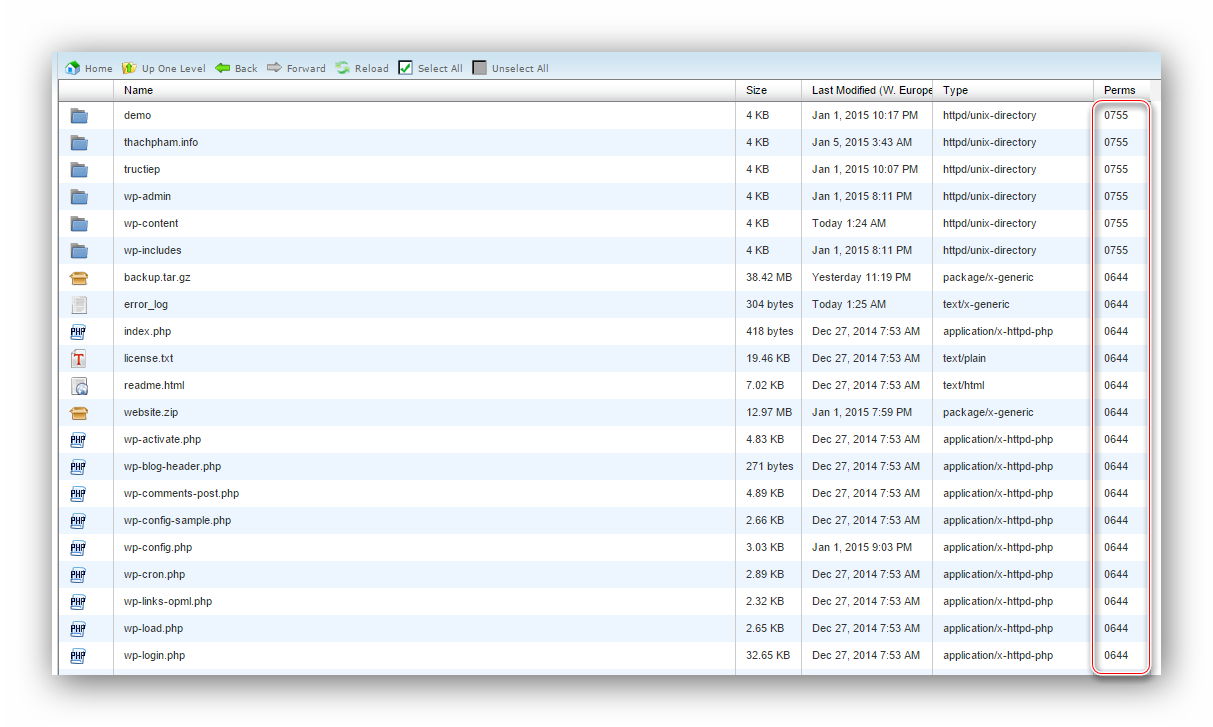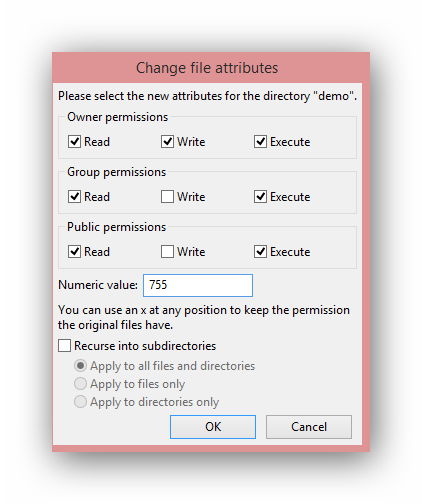Chmod (chế độ thay đổi) là một lệnh Linux được sử dụng để đặt quyền Đọc, Viết và Thực thi cho các loại người dùng khác nhau.
Chmod là gì?
Change Mod – Chmod nghĩa là thiết lập quyền (xem, xóa …) trên file hay thư mục. Để phù hợp với cấu hình bảo mật của Hostvn, các bạn nên chmod theo chuẩn 644 với file, 755 với floder.
- Chmod chính là thao tác thay đổi các quyền sau:
– “Read” (Đọc): viết tắt là “r”, và được biểu diễn bằng số 4
– “Write” (Ghi / Chỉnh sửa): viết tắt là “w”, và được biểu diễn bằng số 2
– “Execute” (Thực thi): viết tắt là “x”, và được biểu diễn bằng số 1
– “Write” (Ghi / Chỉnh sửa): viết tắt là “w”, và được biểu diễn bằng số 2
– “Execute” (Thực thi): viết tắt là “x”, và được biểu diễn bằng số 1
- Chmod cùng lúc thay đổi quyền hạn trên các file/thư mục với các đối tượng sau:
– “Owner” – chủ sở hữu của file/thư mục
– “Group” – Nhóm mà Owner là thành viên
– “Public / Others/ Everybody”: những người còn lại
– “Group” – Nhóm mà Owner là thành viên
– “Public / Others/ Everybody”: những người còn lại
- Chmod 755 có nghĩa như sau :
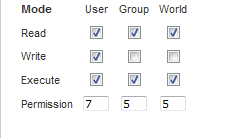
Chmod = 755 cho các thư mục có nghĩa là:
7 = 4 + 2 + 1 : Người sở hữu thư mục có quyền đọc thư mục (read); chỉnh sửa thư mục (write); liệt kê các thư mục và file bên trong (execute)
5 = 4 + 0 + 1 : Những người cùng nhóm chỉ có quyền đọc thư mục (read); liệt kê các thư mục và file bên trong (execute)
5 = 4 + 0 + 1 : Những người còn lại chỉ có quyền đọc thư mục (read); liệt kê các thư mục và file bên trong (execute)
7 = 4 + 2 + 1 : Người sở hữu thư mục có quyền đọc thư mục (read); chỉnh sửa thư mục (write); liệt kê các thư mục và file bên trong (execute)
5 = 4 + 0 + 1 : Những người cùng nhóm chỉ có quyền đọc thư mục (read); liệt kê các thư mục và file bên trong (execute)
5 = 4 + 0 + 1 : Những người còn lại chỉ có quyền đọc thư mục (read); liệt kê các thư mục và file bên trong (execute)
Chmod như thế nào ?
Chmod trong cPanel:
- Đầu tiên bạn cần đăng nhập vào trang quản trị cPanel : http://tendomain:2082
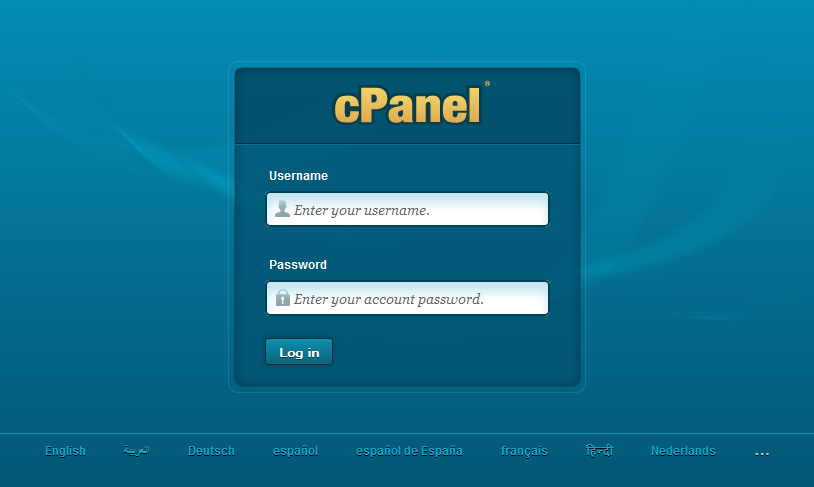
- Sau khi đăng nhập thành công các bạn chọn ” File Manager”.
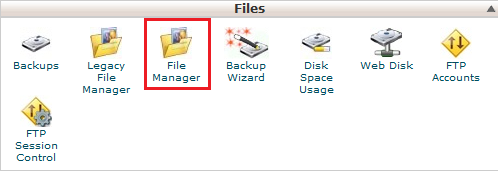
- Giao diện ” File Manager” .
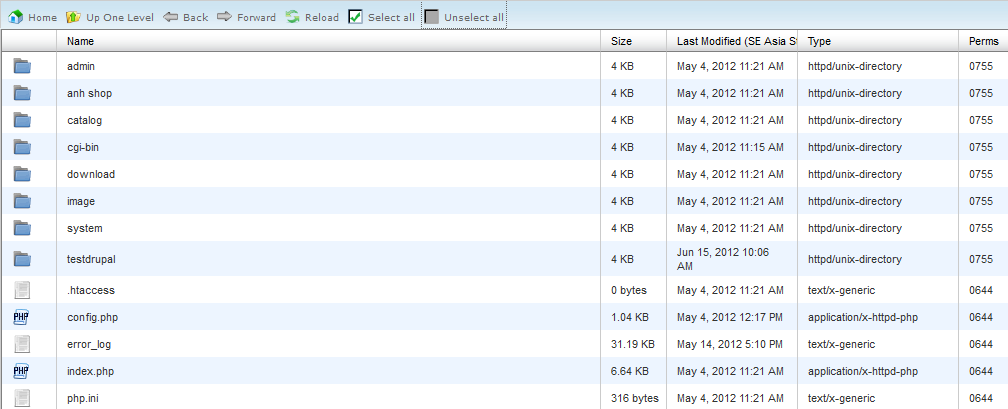
- Để chmod từng file hay floder, các bạn có thể click chọn vào cột ” Perms ” hoặc click chuột phải chọn ” Change Permissions ” để thay đổi các thông số.
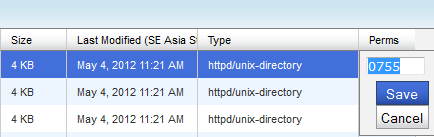
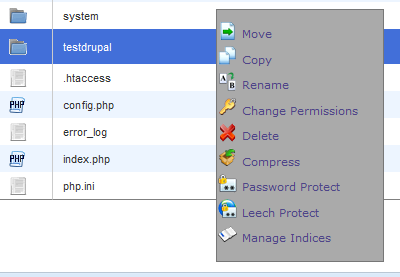
- Để tiến hành chmod toàn bộ các bạn chọn” Select all ” , click chuột phải chọn ” Change Permissions ” và tùy chỉnh. Các bạn lưu ý việc chmod toàn bộ này sẽ không chmod riêng rẽ floder, file với từng thông số cấu hình riêng ( vấn đề này sẽ được khắc phục với chmod qua giao thức FTP ).
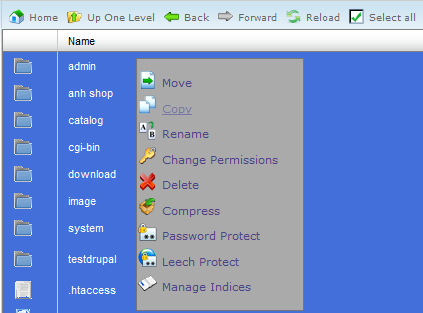
CHMOD qua giao thức FTP :
- Đầu tiên các bạn cần có phần mềm quản lý file hoạt động trên giao thức này như : Filezilla, Cute-pro , Flash FXP …. Ở đây tôi sử dụng Filezilla . Các bạn cần truy cập : http://filezilla-project.org/download.php/ để tải bản mới nhất của phần mềm về và cài đặt.
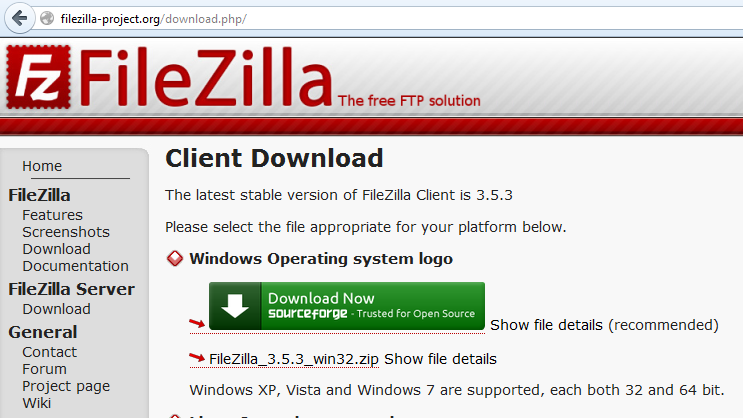
- Giao diện Filezilla
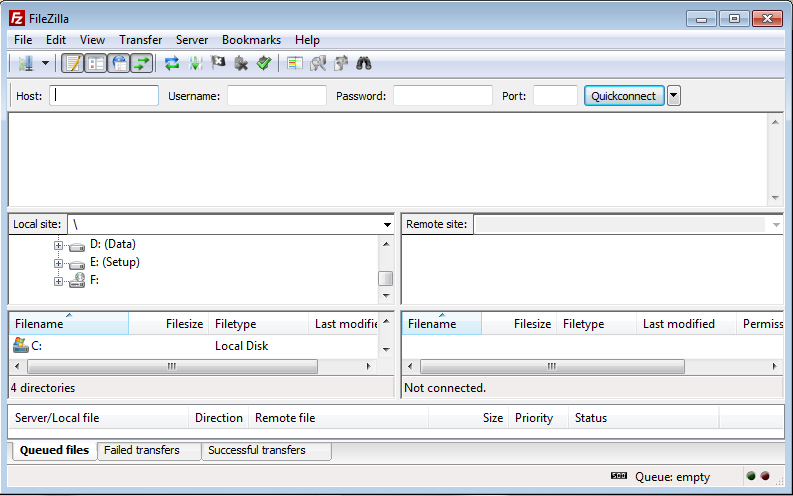
- Đầu tiên các bạn tiến hành điền các thông số đăng nhập và chọn ” Quickconnect ” ( các thống số này giống với các thống số bạn dùng để đăng nhập trang quản trị cPanel, chỉ khác tại mục ” Host ” bạn điền IP server của hosting bạn hoặc main domain của hosting với điều kiện domain này phải được trỏ về host).
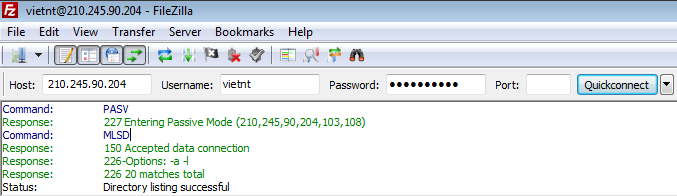
- Để tiến hành chmod từng file hay floder, các bạn click chuột phải tại floder và file đó và chọn ” File permissions ” và tiến hành điều chỉnh các thông số.
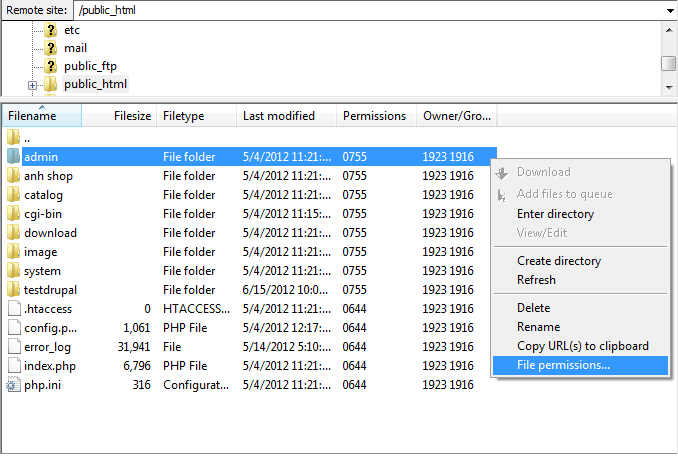
Ở ví dụ này tôi sẽ tiến hành chmod 755 cho floder ” admin ” . Tuy nhiên các bạn cần lưu ý các tùy chọn sau:
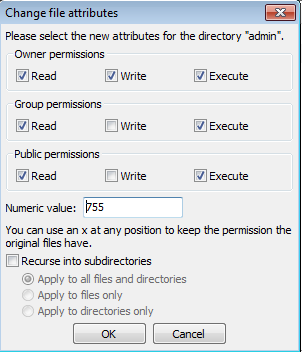
Nếu bạn để nguyên như ảnh trên và ấn OK. Việc chmod sẽ chỉ được thực hiện cho floder ” admin ”
Nếu bạn click ” Recurse …” chọn “Apply to all file and directories ” thì thông số bạn chỉnh tại “Numeric value ” sẽ được áp dung cấu hình cho toàn bộ floder và file con nằm trong floder ” admin ” mà không ảnh hưởng tới thông số mà bạn cấu hình trước đó với floder ” admin “. Tương tự với 2 tùy chọn tiếp theo sẽ là chỉ cấu hình cho các file hoặc chỉ cấu hình cho các floder con nằm trong floder ” admin “.